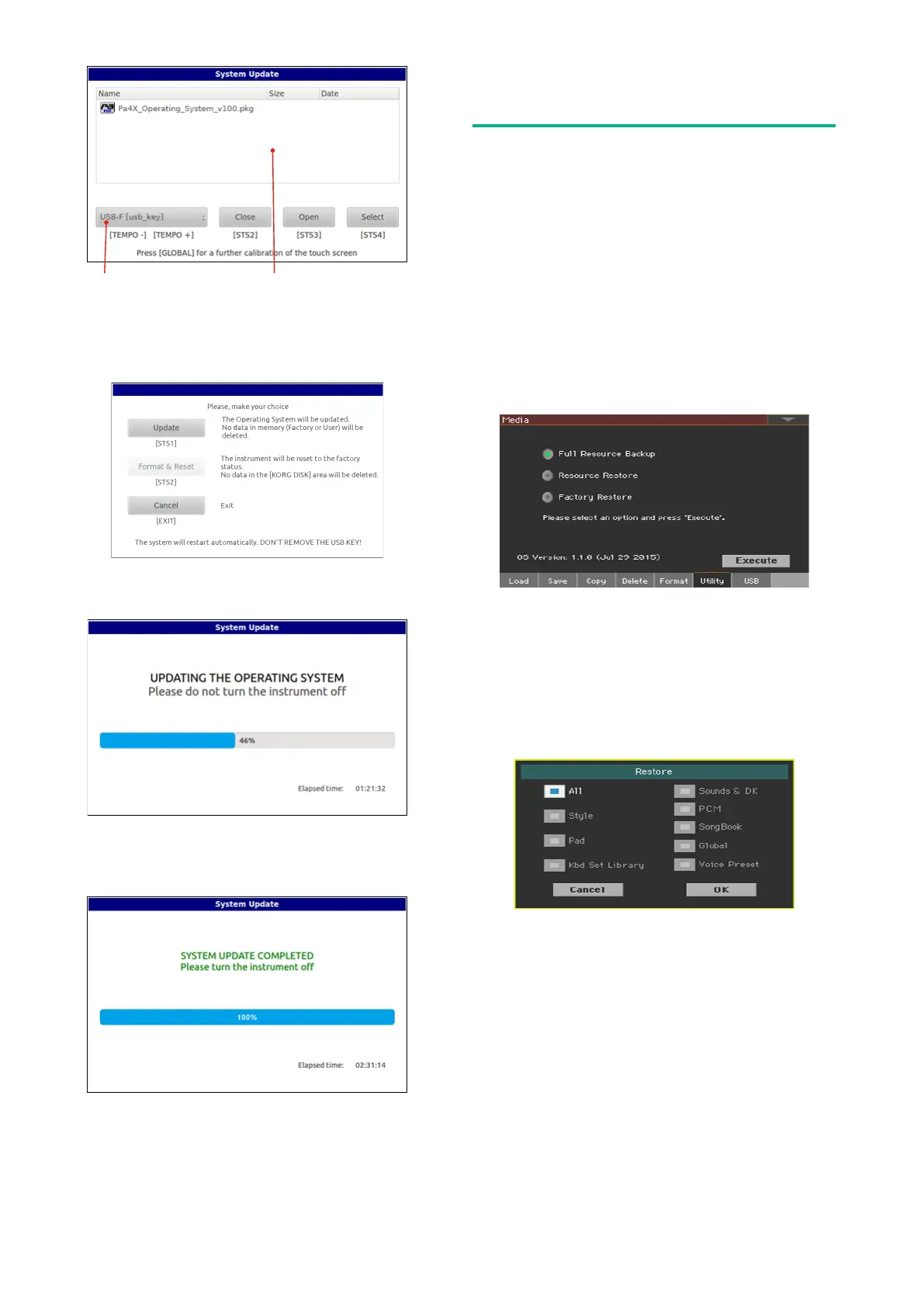14
デ バ イ ス・ポ ップ ア ップ・メ ニュ ー ファ イル・セ レ ク タ ー
7.
アップデートの実行を確認するダイアログが表示されます。
Update ボタンにタッチしてアップデートを実行します。
8.
プログレス・バーでアップデートの進行状況が表示されます。
9.
ア ッ プ デ ー ト が 終 了 す る と、「SYSTEM UPDATE
COMPLETED」のメッセージが表示されます。
10.
本機を再起動します。
POWER キーを約 1 秒間押したままにして電源をオフにしま
す。次に、POWER キーを押して再び電源をオンにします。
ミュージカル ・リソースをリストア( 復 旧 )
する(Factory Restore)
オペレーティング・システムをアップデートすると、スタイル、
パッド、サウンドやパフォーマンスのデータもアップデートする
必要があります。
これらのデータは、ファクトリー・データをリストアすることに
よってアップデートされます。
Warning:
ファクトリー・データのリストアを実行すると、すべてのユー
ザー・データやカスタマイズしたファクトリー・データが消去されま
す。これらのデータを残しておきたい場合はコピーを作成する必要
があります。コピーの作成方法については、前述の「内蔵データの
コピーを作成する」をご覧ください。
1.
Media キーを押して Media モードに入ります。次に、Utility
タブをタッチして Utility ページを表示します。
2.
Factory Restore を選択し、Execute ボタンにタッチします。
3.
リストアするデータの種類を選択できるダイアログ・ボックスが
表示されます。すべてをリセットする場合は、All のチェック・ボッ
クスを選択したままにします。いくつかのタイプのデータを保持
する場合は、All のチェック・ボックスの選択を外してから、保持
するタイプのデ ータのチェックを外します。
4.
画面の OK ボタンをタッチして確定します。 本体のメモリのすべ
てのデータを消去してもよいかどうかを確認するメッセージが表
示されます。Yes にタッチします(キャンセルの場合は No にタッ
チ)。すべてのファクトリー・データがリストアされ、アップデー
トが完了します。
5.
必要に応じてセーブしておいたユーザー・デ ータやカスタマイズ
したファクトリー・データを、Media モードの Load ページでロー
ドします。詳細は、ユーザー・マニュアルのファイル管理の項目
をご 覧ください。
